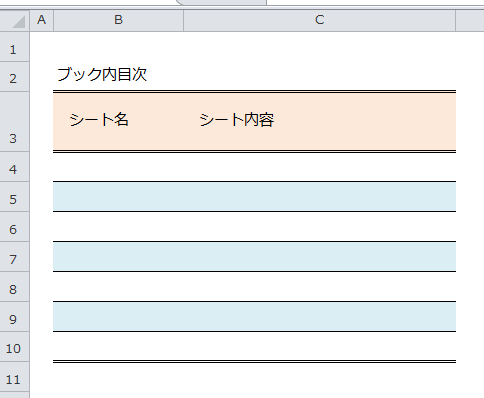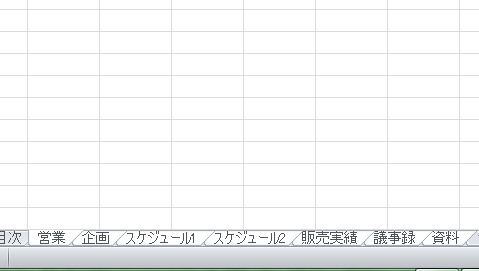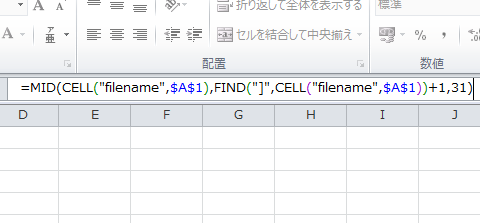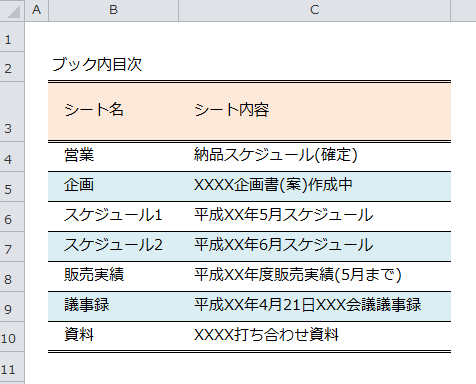Excelでシート名をそのままの「sheet」で使ったり、安易な名前を付けると、シート内の内容が分からず探すのに苦労します。そのような時は、関数でシート名を取得して、シートの内容を記入した目次を作成すれば、簡単に目的のシートが見つけられます。
ここでは、ExcelのCELL関数を使いシート名を取得して、ブック内の目次を作成する手順を説明します。
目次
Excelで取得したシート名を使う5つの手順
Excelに作成されている7枚のシートの目次を作成します。シート名とシートの内容を表示する目次用のシートを作成します。すべてのシートのセルA1に、CELL関数を使ってシート名を取得し、目次用ページに引用します。
1.目次用シートの作成
目次用のシートを作成します。
2.シートの選択
目次に表示するシートをすべて選択します。
3.関数の入力
セルA1を選択して、
=MID(CELL(“filename”,$A$1),FIND(“]”,CELL(“filename”,$A$1))+1,31)
を入力します。
セルA1にシート名が表示されます。
4.セルの参照
目次シートのセルB4に、
=営業!A1
を入力します。(「!」の前はシート名です。)
同様にB10まで、各シートのセルA1を指定します。
5.シート内容の入力
表示された各シートの内容を入力します。
シート名を取得するセルは、各シートの同じセルでなくてもかまいませんが、目次で参照する場合は、同じセルにしておくと、分かりやすくなります。
また、シート名が変更されると、目次の表示は自動で変更されるので、修正する必要はありません。
まとめ
Excelで取得したシート名を使う5つの手順
- 目次用シートの作成
- シートの選択
- 関数の入力
- セルの参照
- シート内容の入力